关于拉取请求合并
在拉取请求中,您建议将您在头分支上所做的更改合并到基分支中。默认情况下,任何拉取请求都可以在任何时候合并,除非头分支与基分支存在冲突。但是,您可能无法在特定时间将拉取请求合并到特定分支中。例如,只有在必需的状态检查通过时,您才能将拉取请求合并到默认分支中。存储库管理员可以使用分支保护规则为分支添加此类约束。有关更多信息,请参阅“关于受保护的分支”。
作为分支保护规则的替代方案,您可以创建规则集。与分支保护规则相比,规则集具有一些优势,例如状态和更好的可发现性,而无需管理员访问权限。您还可以同时应用多个规则集。有关更多信息,请参阅“关于规则集”。
您可以将拉取请求配置为在满足所有合并要求时自动合并。有关更多信息,请参阅“自动合并拉取请求”。
如果拉取请求存在合并冲突,或者如果您想在合并之前测试更改,则可以在本地检出拉取请求并使用命令行合并它。
您无法合并草稿拉取请求。有关草稿拉取请求的更多信息,请参阅“关于拉取请求”。
存储库可能已配置为,当您合并拉取请求时,自动删除拉取请求的头分支。有关更多信息,请参阅“管理分支的自动删除”。
注意
如果您在合并拉取请求后删除头分支,GitHub 会检查同一存储库中任何将已删除分支指定为其基分支的打开的拉取请求。GitHub 会自动更新任何此类拉取请求,将其基分支更改为已合并拉取请求的基分支。有关更多信息,请参阅“关于分支”。
拉取请求使用--no-ff选项合并,除了具有压缩或变基提交的拉取请求,它们使用快进选项合并。
您可以将拉取请求链接到问题,以表明修复正在进行中,并在有人合并拉取请求时自动关闭问题。有关更多信息,请参阅“将拉取请求链接到问题”。
如果您决定不希望主题分支中的更改合并到上游分支,则可以在不合并的情况下关闭拉取请求。
合并拉取请求
-
在你的仓库名称下,点击 拉取请求.

-
在“拉取请求”列表中,点击你想要合并的拉取请求。
-
滚动到拉取请求的底部。根据为你的仓库启用的合并选项,你可以
-
将所有提交合并到基分支,点击合并拉取请求。如果未显示合并拉取请求选项,请点击合并下拉菜单并选择创建合并提交。
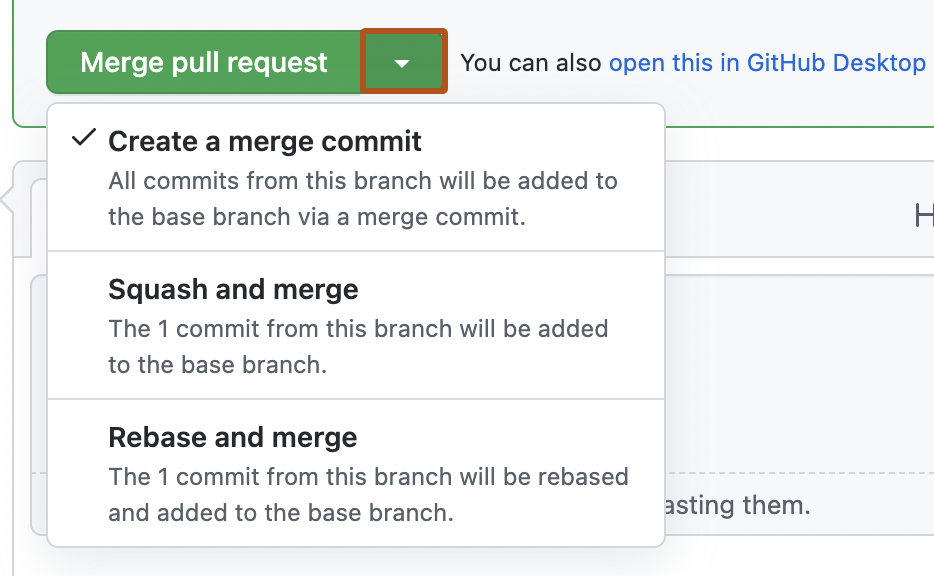
-
将提交压缩成一个提交,点击合并下拉菜单,选择压缩并合并,然后点击压缩并合并。
-
将提交分别重新基线到基分支,点击合并下拉菜单,选择重新基线并合并,然后点击重新基线并合并。
注意
重新基线并合并将始终更新提交者信息并创建新的提交 SHA。有关更多信息,请参阅“关于拉取请求合并”。
-
-
如果出现提示,请键入提交消息或接受默认消息。
有关压缩合并的默认提交消息的信息,请参阅“关于拉取请求合并”。
-
如果你在 GitHub 上的帐户关联了多个电子邮件地址,请点击电子邮件地址下拉菜单并选择用作 Git 作者电子邮件地址的电子邮件地址。此下拉菜单中仅显示已验证的电子邮件地址。如果你启用了电子邮件地址隐私,则“no-reply”将是默认的提交作者电子邮件地址。有关“no-reply”电子邮件地址可能采用的确切形式的更多信息,请参阅“设置你的提交电子邮件地址”。
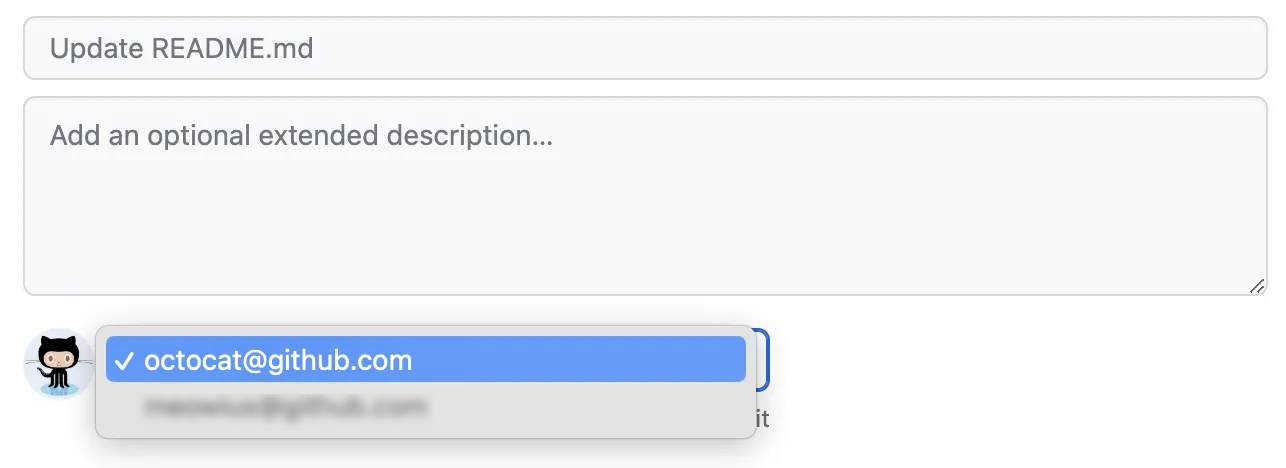
注意
重新基线合并不创建合并提交,因此电子邮件选择器不可用。对于压缩合并,只有当你是拉取请求的作者并且你的帐户关联了多个电子邮件地址时,才会显示电子邮件选择器。
-
点击确认合并、确认压缩并合并或确认重新基线并合并。
-
可选地,删除分支。这可以使你的仓库中的分支列表保持整洁。
要了解有关 GitHub CLI 的更多信息,请参阅“关于 GitHub CLI”。
要合并拉取请求,请使用gh pr merge子命令。将pull-request替换为拉取请求的编号、URL 或头部分支。
gh pr merge PULL-REQUEST
按照交互式提示完成合并。有关你可以选择的合并方法的更多信息,请参阅“关于拉取请求合并”。
或者,你可以使用标志跳过交互式提示。例如,此命令将提交压缩成单个提交,提交消息为“my squash commit”,将压缩的提交合并到基分支,然后删除本地和远程分支。
gh pr merge 523 --squash --body "my squash commit" --delete-branch
进一步阅读
- "撤消拉取请求"
- "在 GitHub Desktop 中同步你的分支" 使用 GitHub Desktop
- "关于拉取请求合并"
- "解决合并冲突"